我們知道,在Win98和Win2000下面,要使用其“任務計劃”功能,真是非常簡單,只要按照提示一步一步的來設置就可以正常工作了。但是到了Win XP,就不能這樣啦。現在我們就來實際操作一下看看是怎麼樣的症狀。鼠標點擊“開始”,在彈出的上拉菜單裡面選擇“設置”、“控制面板”,就可以進入控制面板。
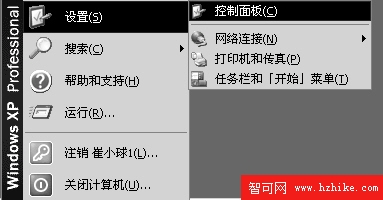
然後我們雙擊“任務計劃”圖標。裡面是“添加任務計劃”圖標,雙擊它。接著我們按照“任務計劃向導”的提示,單擊“下一步”按鈕。
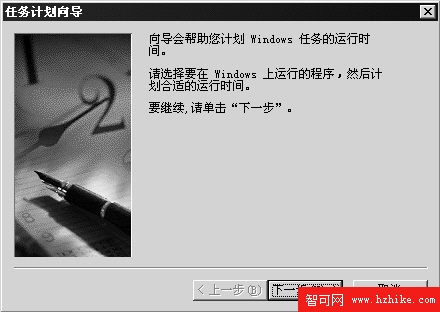
“任務計劃向導”會給出我們需要在Win XP上面運行的程序選擇界面,如果在裡面沒有想要的程序,就可以單擊“浏覽”按鈕。由於我使用“任務計劃”只是為了調用Flashget來下載文件的(身為一個資深“網蟲”,每天下載是必修功課,但我是在一個局域網內,如果要在平時下載,就會遭致“禁網”的懲罰,因此我必須在每天的深夜12:30、下午的2:30,當其它人已經不再上網的時候下載——但是這個時候我也已經入睡、外出,那麼“任務計劃”就可以發揮其重要作用了)。因此我必須進行選擇。
單擊“浏覽”按鈕進行選擇。我的flashget是安裝在D盤的“Program Files”目錄下面,因此必須先在最左邊的“我最近的文檔”、“桌面”、“我的文檔”、“我的電腦”、“網上鄰居”中選擇“我的電腦”,然後點擊D盤的“Program Files”目錄中的flashget文件夾,再在打開的程序、文件圖標中單擊“Flashget.exe”,再點擊“打開”按鈕。
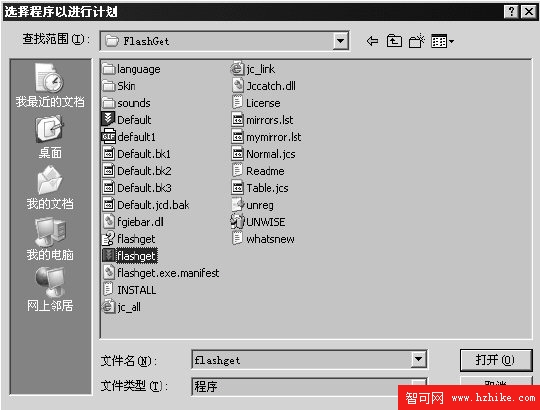
又回到了“任務計劃向導”界面。在“執行這個任務”的下面有5個選項,分別是“每天”、“每周”、“每月”、“一次性”、“計算機啟動時”、“登錄時”、我們可以分別根據自己的需要選擇。我選擇了“每天”,再點擊“下一步”按鈕。
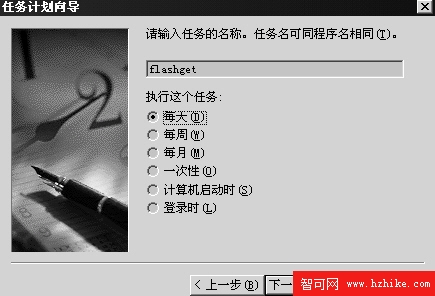
在“請選擇任務運行的起始時間和日期”對話框裡面,我把“起始時間”設置為目前的時間,主要是為了檢驗其運行效果,“運行這個任務”設置為“每天”,“起始日期”讓系統默認當前日期。然後單擊“下一步”。
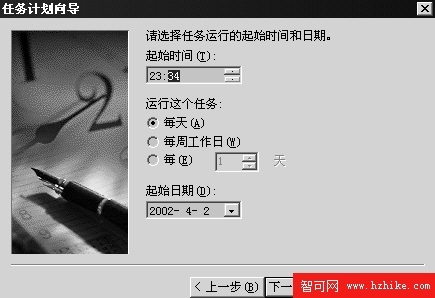
接著,“任務計劃向導”提示“請輸入用戶名及密碼。這樣任務會自動運行,就好像用戶親自啟動一樣。”根據在Win98、Win2000的使用經驗,只要單擊“下一步”按鈕就可以了。
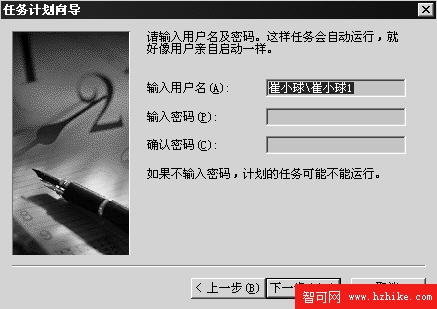
現在,“任務計劃向導”提示“您已成功地計劃了下列任務”,下面就是我們所選擇的任務程序名稱,時間等等,單擊“完成”按鈕。

最後,在“任務計劃”文件夾裡面多了一個“Flashget”的運行圖標。
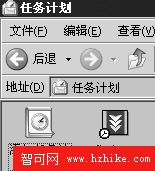
遺憾的是,在預定的時間裡,“任務計劃”並沒有按照我所希望的那樣啟動“flashget”程序!無論我把時間怎麼調整,都無濟於事。為了驗證一下,可以鼠標右鍵單擊“Flashget”程序圖標,在彈出的菜單裡面選擇“運行”。一般情況下程序圖標只要這樣激活運行就可以正常啟動,但是在“任務計劃”裡面,完全失效了。這到底是怎麼回事呢?

為了解決這個十分簡單而有用的問題,我把這個問題的具體症狀寫出來,在各個有名的論壇上如“倚天硬件門戶”的“操作系統論壇”、“POP 軟件論壇”、“Windows XP 技術 論壇”、“電腦愛好者論壇”、“系統軟件 - 遠望IT論壇”、“中關村論壇”等等都發貼詢問,結果大失所望。所有的回答基本都是:“你的WinXP版本太舊,更換新的”,只有一位仁兄在試驗後回答“可以呀”但是沒有別的答案了。看來我只能自己找答案。
聯想到在“任務計劃向導”的設置過程當中,曾經提示“請輸入用戶名及密碼。這樣任務會自動運行,就好像用戶親自啟動一樣”,“如果不輸入密碼,計劃的任務可能不能運行”,應該是這裡出了問題。於是鼠標右鍵單擊“Flashget”圖標,在彈出的屬性界面裡面選擇“任務”,單擊“運行方式”的“設置密碼”按鈕。
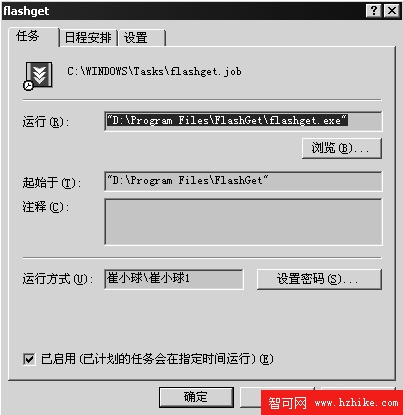
接著在彈出的“設置密碼”的對話框裡面輸入自己確認的密碼。

結果依然失望,於是我點擊“任務計劃”菜單欄中的“高級”的下拉菜單中的“AT服務帳戶”,看看能否找到什麼東西。

在“AT服務帳戶設置”裡面,原來的是“系統帳戶”,我試著選擇了“本帳戶:崔小球\崔小球1”,並且也設置了密碼、確認。
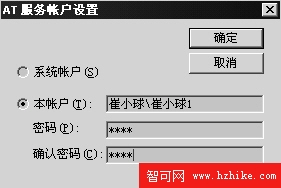
還是沒有任何反應,這個該死的“任務計劃”就是不能啟動起來!無奈之下,我又在其菜單欄中選擇了“查看”下拉菜單中的“詳細信息”。
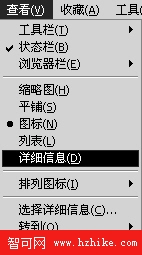
哦,終於發現了其中的秘密!原來,在這個“任務計劃”的“詳細信息”裡面,包括了“名稱”、“計劃”、“下次運行時間”、“上次運行時間”、“狀態”、“上次結果”、“編寫者”等等重要信息,其中關鍵的“狀態”下面明明白白的寫著“由於輸入了錯誤的密碼或用戶名,計劃的任務沒有運行”。

再來選擇“任務計劃”菜單欄中的“高級”的下拉菜單中的“查看日志”,看看是什麼回事吧。

在這個日志裡面,反反復復都是這樣的話:
"flashget.job" (Flashget.exe) 2002-4-2 23:34:00 ** 錯誤 **
與任務關聯的帳戶登錄失敗,所以任務不運行。
指定的錯誤是:
0x8007052e: 登錄失敗: 未知的用戶名或錯誤密碼。
請確認任務作為運行的名稱及密碼是否有效,再重試一次。
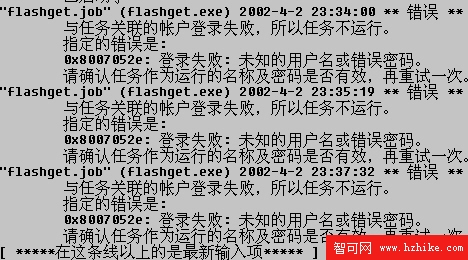
那麼,應該怎麼做才是正確的用戶名和密碼呢?我又把這些問題在各大論壇上詢問了N遍,沒有人能夠給我答案。看來求人不如求己,我還是老老實實把WinXP研究一下吧。問題出在“用戶名和密碼”,而和“用戶名和密碼”有關的設置選項在“任務計劃”裡面已經全部給我鼓弄過了,沒有其它余地,那麼退出“任務計劃”文件夾,在“控制面板”裡面看看。找了一下,還真有一個“用戶帳戶”,雙擊其圖標。在彈出的“用戶帳戶”設置界面中,有幾個選項:“挑選一項任務”:“更改帳戶”、“創建一個新帳戶”、“更改用戶登錄或注銷的方式”;“或挑一個帳戶做更改”:“崔小球1(隨自己的計算機名不同)計算機管理員”、“Guest來賓帳戶”。鼠標單擊“計算機管理員”按鈕。
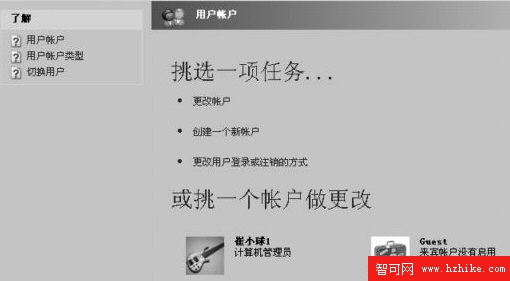
在“您想更改您的帳戶的什麼?”下面有幾個選項:“更改我的名稱”、“創建密碼”、“更改我的圖片”、“更改我的帳戶類型”、“創建我的.Net Passport”。其它的不用管了,單擊“創建密碼”按鈕。
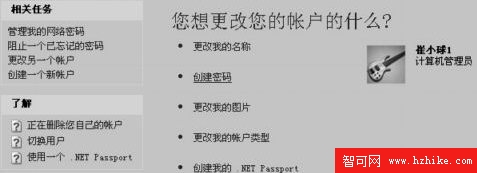
接著在“為您的帳戶創建一個密碼”的對話框裡面,輸入我們想要的密碼並且確認,最後單擊“創建密碼”按鈕就可以了。記得創建完後要退出這個程序。

現在我們回頭鼠標右鍵單擊“Flashget”圖標,在彈出的屬性界面裡面選擇“任務”,單擊“運行方式”的“設置密碼”按鈕,在彈出的“設置密碼”的對話框裡面輸入自己確認的密碼。咦?還是不行。是不是密碼還是有問題呢?我把這個密碼設置為“計算機管理員”的帳戶密碼一樣的試一試。成功了!
一個非常小的問題,居然費了那麼大的功夫才能解決,這個Wix XP真讓我又愛又恨哪,不過沒辦法,誰叫我要用呢。遇到同樣的問題,可要多個心眼,多方試驗了。